
Denne programvaren reparerer vanlige datafeil, beskytter deg mot tap av filer, skadelig programvare, maskinvarefeil og optimaliserer PC-en for maksimal ytelse. Løs PC-problemer og fjern virus nå i tre enkle trinn:
- Last ned Restoro PC-reparasjonsverktøy som kommer med patenterte teknologier (patent tilgjengelig her).
- Klikk Start søk for å finne Windows-problemer som kan forårsake PC-problemer.
- Klikk Reparer alle for å fikse problemer som påvirker datamaskinens sikkerhet og ytelse
- Restoro er lastet ned av 0 lesere denne måneden.
Microsoft Office bruker Office Document-hurtigbufferen for å sikre at endringene som er gjort i Office-filene lagres i skyen. En gang kan filene bli ødelagt eller ødelagt på grunn av brå lukking av programmet og vise hurtigbufferfeil på kontoret.
Hele feilen lyder Det oppstod en feil under tilgang til Office Document Cache. Lukk og åpne opplastingssenteret for å prøve igjen. Hvis problemet vedvarer, flytt eller slett hurtigbufferen i dialogboksen Innstillinger for opplastingssenter.
Hvis du står overfor denne feilen, kan du feilsøke dette problemet på Windows-systemet ditt.Har du ikke tilgang til Office Document Cache? Her er hva du trenger å gjøre
- Slett Microsoft Office Document Cache
- Drep Microsoft Upload Center Oppgave / Slett registernøkler
- Avinstaller Skydrive
1. Slett Microsoft Office Document Cache
Den første metoden for å fikse denne feilen er å slette Microsoft Office Document Cache manuelt. Slette hurtigbufferen påvirker ikke lagrede dokumenter, men hjelper deg med å løse synkroniseringsproblemet. Her er en to-trinns guide for å gjøre det samme.
Utfør en ren oppstart
Å utføre en ren oppstart er ikke nødvendig, men anbefales. Dette er for å sikre at hurtigbuffer ikke lastes inn under oppstart og hindrer brukeren i å slette dem. Slik gjør du det.
- trykk Windows-tast + R, for å åpne Kjør dialogboksen.
- Type msconfig og trykk Enter for å åpne Systemkonfigurasjon.
- Klikk på i vinduet Systemkonfigurasjon Tjenester fanen.
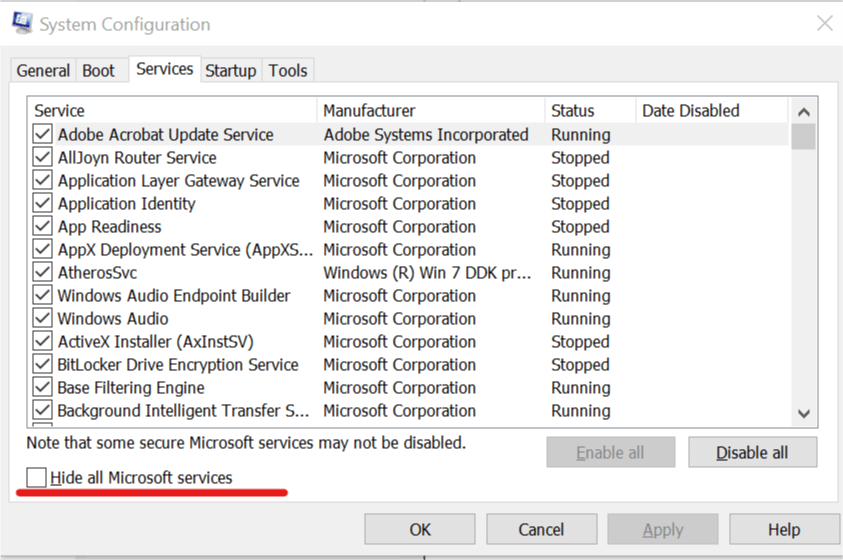
- Klikk nå på “Skjul alle Microsoft-tjenestene ” alternativ. Dette vil skjule alle viktige Microsoft-tjenester.
- Nå må du deaktivere alle gjenværende tjenester. Klikk på "Deaktivere alle" knapp.
- Gå til oppstartsfanen og klikk på Åpne Oppgavebehandling.
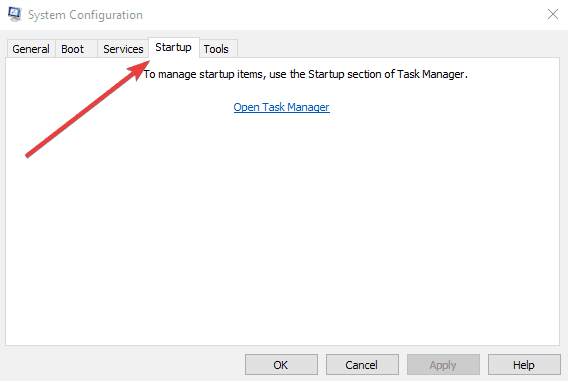
- I vinduet Oppgavebehandling, under Oppstart kategorien, velg alle oppstartsappene og klikk på Deaktiver. Deaktiver alle appene en etter en.
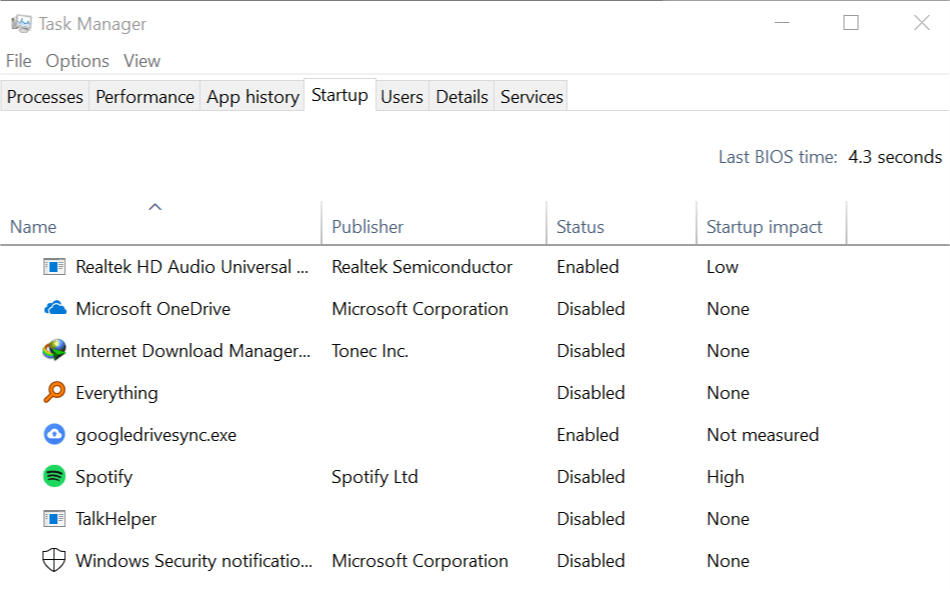
- Lukk Oppgavebehandling og gå tilbake til Systemkonfigurasjon vindu.
- Klikk Søke om og klikk deretter OK for å lagre endringene.
- Lukk vinduet Systemkonfigurasjon og start systemet på nytt.
Slett Microsoft Office Document Cache
Når systemet har startet på nytt i Clean Boot-tilstand, gjør du følgende.
- Type Microsoft Upload Center i Cortana / søkefeltet.
- Klikk på Microsoft Upload Center for å åpne den.
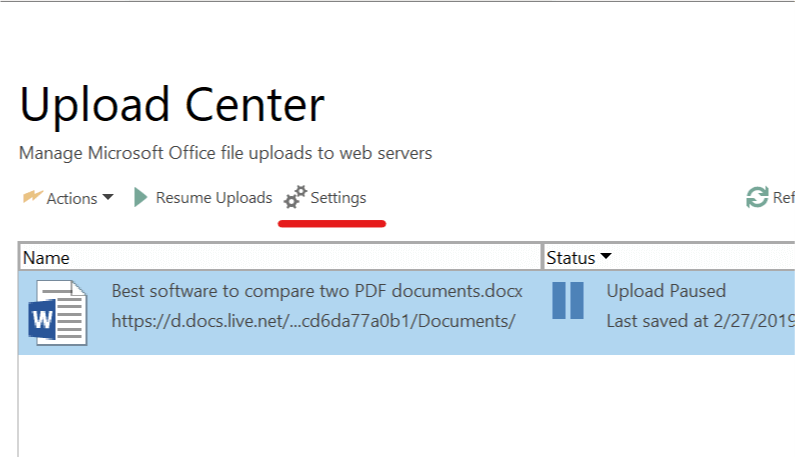
- Nå klikker du på Innstillinger.
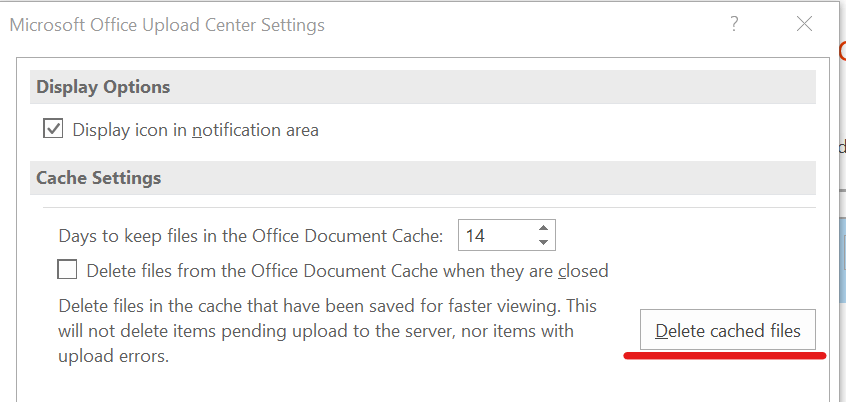
- Klikk på Slett hurtigbufrede filer for å slette hurtigbufferen. Klikk OK.
- Lukk Microsoft Upload Center.
Åpne systemkonfigurasjon og aktiver alle tjenestene du deaktiverte. Etter omstart, burde du ha løst hurtigbufferfeilen i Microsoft Office Document.
2. Drep Microsoft Upload Center Oppgave / Slett registernøkler
Kjør en systemskanning for å oppdage potensielle feil

Last ned Restoro
PC-reparasjonsverktøy

Klikk Start søk for å finne Windows-problemer.

Klikk Reparer alle for å løse problemer med patenterte teknologier.
Kjør en PC-skanning med Restoro reparasjonsverktøy for å finne feil som forårsaker sikkerhetsproblemer og forsinkelser. Etter at skanningen er fullført, erstatter reparasjonsprosessen skadede filer med nye Windows-filer og komponenter.
Hvis problemet vedvarer, kan du prøve å drepe Upload Center-tjenestene og deretter slette Cache-filene manuelt. Vi vil også slette noen få nøkler fra Registerredigering. Her er en tretrinns guide for å gjøre det samme.
Drep opplastingssenteroppgaven
- Høyreklikk på Oppgavelinje og velg “Oppgavebehandling”.
- I Prosess klikker du på Navn kategorien for å sortere med navnet.
- Se etter en prosess som heter “Microsoft Office Upload Center ”.
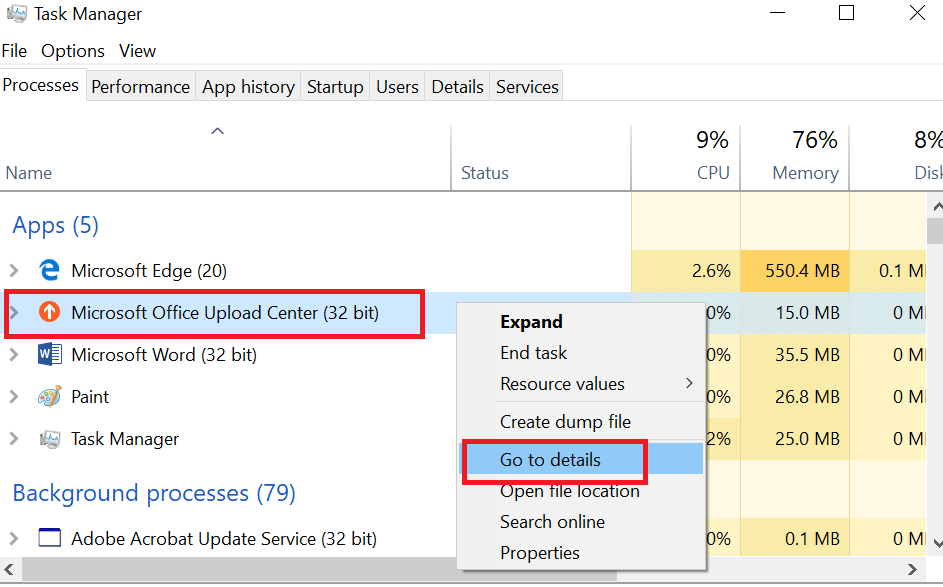
- Høyreklikk på Microsoft Office Upload Center og klikk på “Gå til detaljer ”.
- Her kan du se alle tjenestene som “Microsoft Upload Center ” bruker.
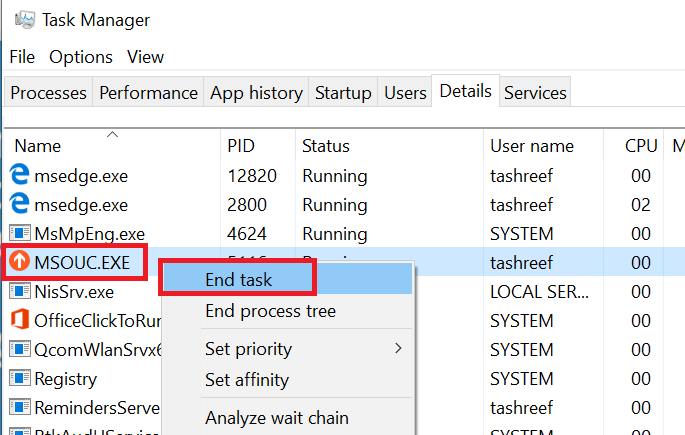
- Høyreklikk på “NSOUC.EXE” og velg Avslutt oppgave.
- Se om andre Microsoft Upload Center-relaterte tjenester kjører. Velg alle relaterte tjenester og klikk på Avslutt oppgave. Hvis ingen flere tjenester ble funnet, lukker du Oppgavebehandling.
Slett FileIO registernøkler
- trykk Windows-tast + R.
- Type regedit og slå Tast inn.

- I Registerredigering navigerer du til følgende sted:
Datamaskin \ HKEY_CURRENT_USER \ Programvare \ Microsoft \ Office \ 16.0 \ Common \ FileIO
- Slett alle tastene inne i FileIO mappe.
- Lukk Registerredigering.
Vil du blokkere tilgang til registerredigeringsverktøy? Slik gjør du det riktig!
Gi nytt navn og slett OfficeFileCache-mappe
Merk: Først må du sørge for å aktivere skjulte elementer i Filutforsker for å skjule skjulte elementer i Office-mappen.
- Åpne “File Explorer”.
- Klikk på Utsikt fanen.
- Under delen Vis / skjul “Skjulte gjenstander” er avmerket.
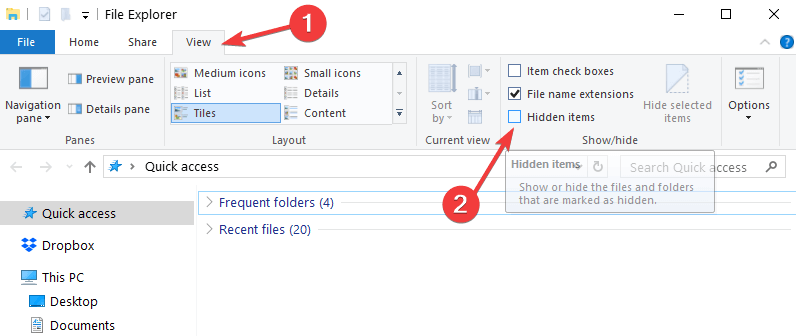
- I Filutforsker navigerer du til følgende sted.
% brukerprofil% \ AppData \ Local \ Microsoft \ Office- Åpne Office-versjonsmappen. I dette tilfellet er det kontor 2016/2019 så klikk på 16.0. Hvis du kjører Office 2013, klikker du på 15.0 mappe.
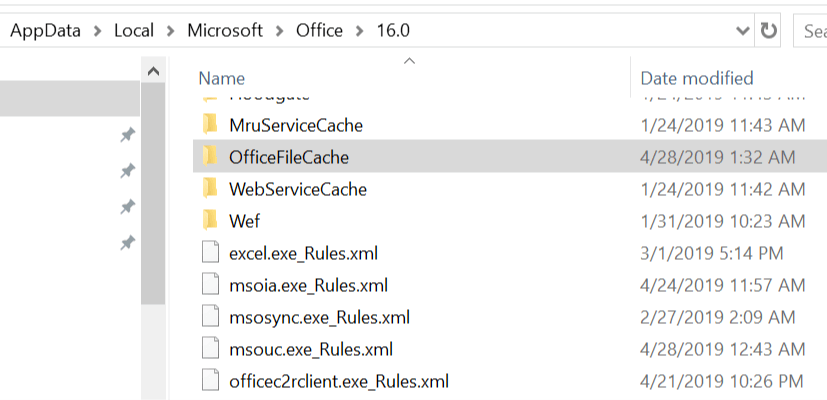
- Her skal du se en mappe som heter OfficeFileCache.
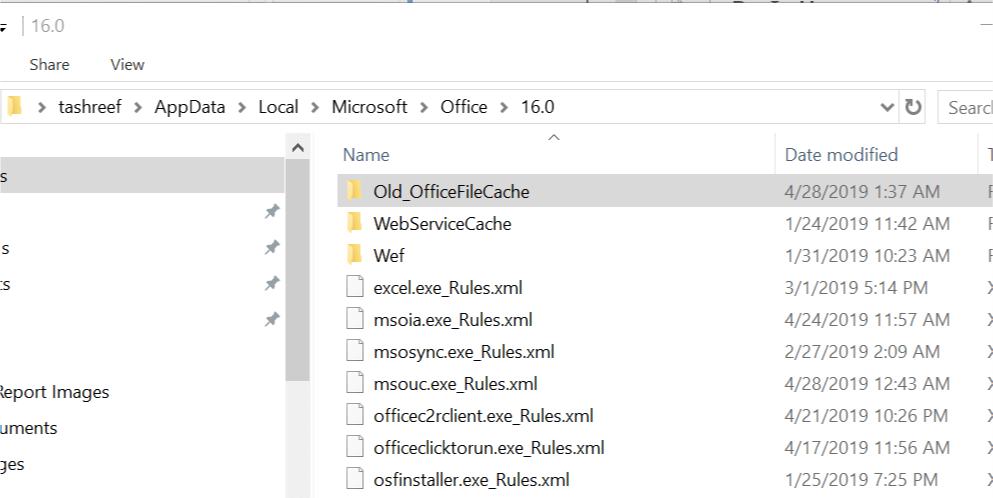
- Velg OfficeFileCahche mappen og gi den navnet nytt Old_OfficeFileCache.
- Etter at filen er omdøpt, start / start systemet på nytt.
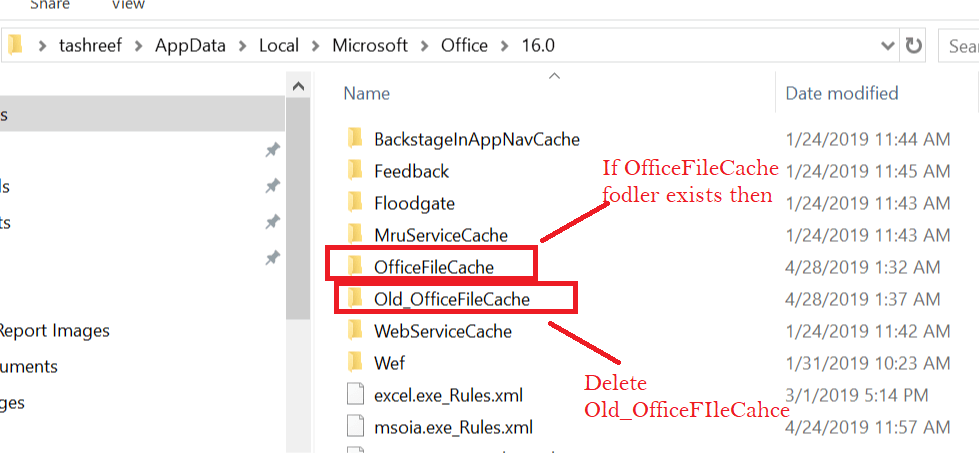
- Etter omstart kontrollerer du om Microsoft Upload Center gjenskaper mappen som heter OfficeFileCache inni
% brukerprofil% \ AppData \ Local \ Microsoft \ Office \ 16.0 - Hvis den nye OfficeFileCache-mappen er opprettet, sletter du Old_OfficeFileCache-mappen.
3. Avinstaller Skydrive
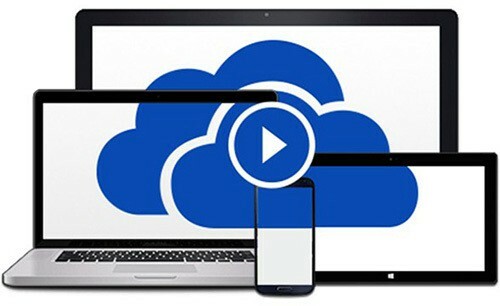
Hvis du har SkyDrive installert, kan du løse problemet ved å avinstallere Skydrive og deretter installere det på nytt. Slik gjør du det.
- Start Skydrive og fjern datamaskinen fra stasjonen.
- Gå til Kontroll> Program> Programmer og funksjoner. Velg Skydrive og klikk på Avinstaller.
- Last ned og installer Skydrive.
- Start systemet på nytt og se etter forbedringer
RELATERTE STORIER DU KAN LIKE:
- Slik kjører du Microsoft Office Picture Manager på Windows 10
- 6 dokumentadministrasjonsprogramvare for å forbedre effektiviteten på kontoret
- Hvordan overføre Microsoft Office Suite til en annen PC eller bruker
 Har du fortsatt problemer?Løs dem med dette verktøyet:
Har du fortsatt problemer?Løs dem med dette verktøyet:
- Last ned dette PC-reparasjonsverktøyet rangert bra på TrustPilot.com (nedlastingen starter på denne siden).
- Klikk Start søk for å finne Windows-problemer som kan forårsake PC-problemer.
- Klikk Reparer alle for å løse problemer med patenterte teknologier (Eksklusiv rabatt for våre lesere).
Restoro er lastet ned av 0 lesere denne måneden.


